कैसे Windows 10 में एक अंधेरे विषय डिजाइन सक्रिय करने के लिए
विंडोज / / December 19, 2019
सभी Windows उपयोगकर्ताओं के दो श्रेणियों में विभाजित कर रहे हैं। कुछ ऑपरेटिंग सिस्टम डिजाइन के प्रस्तावित डेवलपर के साथ संतुष्ट हैं और अपने डेस्कटॉप पर कभी नहीं बदलेगा, यहां तक कि वॉलपेपर। अन्य लोग सब अपने आप से स्थापना के बाद तुरंत शुरू और अनुकूलित पूरी तरह से अपने स्वयं के स्वाद के अनुसार इंटरफ़ेस को बदलने। यह उनके लिए इस लेख है, जो बताते हैं कि कैसे Windows 10 गहरे रंग की थीम में छिपा को सक्रिय करने के लिए है।
इससे पहले कि हम शुरू करते हैं, तो हम आपको सचेत करने के लिए Windows रजिस्ट्री के साथ किसी भी लेन-देन हैं कि संभावित खतरनाक चाहते हैं। हालांकि चाल नीचे वर्णित बहुत सरल है और कई बार परीक्षण किया है, फिर भी हम सुझाव है कि आप बहुत सावधान और पहले अपनी रजिस्ट्री और महत्वपूर्ण डेटा का बैकअप होना।
खैर, अब है कि औपचारिकताएं पूरी की जाती हैं, हम जादू के लिए आगे बढ़ें। सक्रिय करने के लिए निर्मित Windows 10 अंधेरे विषयों, आप इन चरणों का पालन करने की आवश्यकता होगी।
1. टूलबार में खोज आइकन पर क्लिक करें और शब्द regedit लिखें. सर्वोच्च परिणाम पर क्लिक करें। आप प्रोग्राम प्रारंभ "रजिस्ट्री संपादक।"

2. पता करने के लिए बाएँ फलक में फ़ोल्डर HKEY_LOCAL_MACHINE \ SOFTWARE \ Microsoft \ Windows \ CurrentVersion \ विषय-वस्तु \ वैयक्तिकृत करें।
3. आप एक प्रोफ़ाइल नहीं है, तो आप इसे बनाना होगा। ऐसा करने के लिए राइट क्लिक करें और शॉर्टकट मेनू "प्रारंभ» → «फोरम» से एक रेखा चुनें, थीम अनुभाग पर क्लिक करें। यह एक नाम वैयक्तिकृत दे।

4. अब वैयक्तिकृत करें फ़ोल्डर पर राइट क्लिक करें और एक नया कुंजी बनाने ( "बनाएं» → «DWORD (32-बिट)")। यह एक नाम AppsUseLightTheme दे।
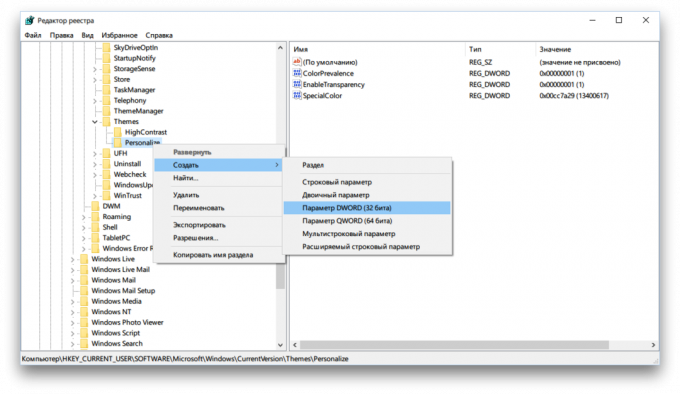
5. हम कुंजी स्वचालित रूप से "0" पर सेट है बनाया। यही कारण है कि यह है, हम की जरूरत है तो यह बदला नहीं जाना चाहिए।
6. पता रजिस्टर पर जाएं HKEY_CURRENT_USER \ SOFTWARE \ Microsoft \ Windows \ CurrentVersion \ विषय-वस्तु \ वैयक्तिकृत करें।
7. इस खंड में, आप पिछले वर्ष में के रूप में सभी एक ही चरणों का पालन करने की जरूरत है। यानी वैयक्तिकृत फ़ोल्डर खोलने के लिए (अगर यह मौजूद नहीं है, तो इसे बनाने के), और फिर नाम AppsUseLightTheme के साथ एक नया कुंजी बनाने। अपने मूल्य होना चाहिए "0"।
8. सिस्टम से बाहर जाओ। ऐसा करने के लिए, "प्रारंभ" मेनू में अपनी प्रोफ़ाइल फ़ोटो पर क्लिक करें और "बाहर निकलें" चुनें। आपका नया सेटिंग्स आप फिर से प्रवेश करने पर प्रभावी होंगे।
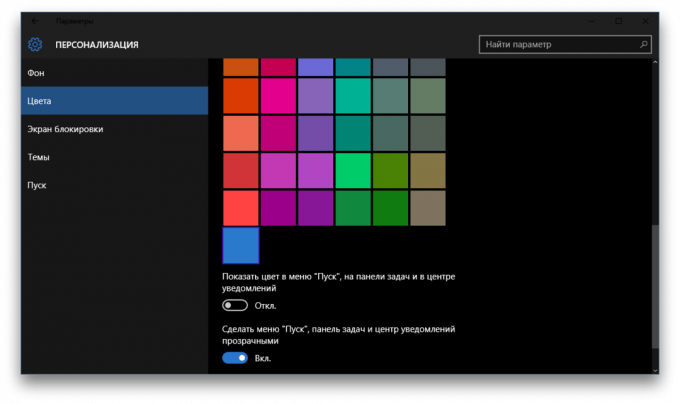
बस इतना ही। अब आप गहरे रंग सेटिंग्स खिड़कियों app की दुकान और आनंद ले सकता है कुछ अन्य अंतर्निहित Windows प्रोग्राम। दुर्भाग्य से, इस डिजाइन विषय तीसरे दल के अनुप्रयोगों का विस्तार नहीं करता है, ताकि एक वैश्विक परिवर्तन, अफसोस, ऐसा नहीं हुआ।
प्रकाश के विषय पर लौटने के लिए आप रजिस्ट्री संपादक फिर से शुरू करने और आप "0" से "1" के लिए उत्पन्न चाबियों का मान बदलने के लिए की आवश्यकता होगी।
आप की तरह विंडोज काला या सफेद अभी भी करने के लिए अभ्यस्त है?



